
Orodha ya maudhui:
- Mwandishi John Day [email protected].
- Public 2024-01-30 12:51.
- Mwisho uliobadilishwa 2025-01-23 15:11.
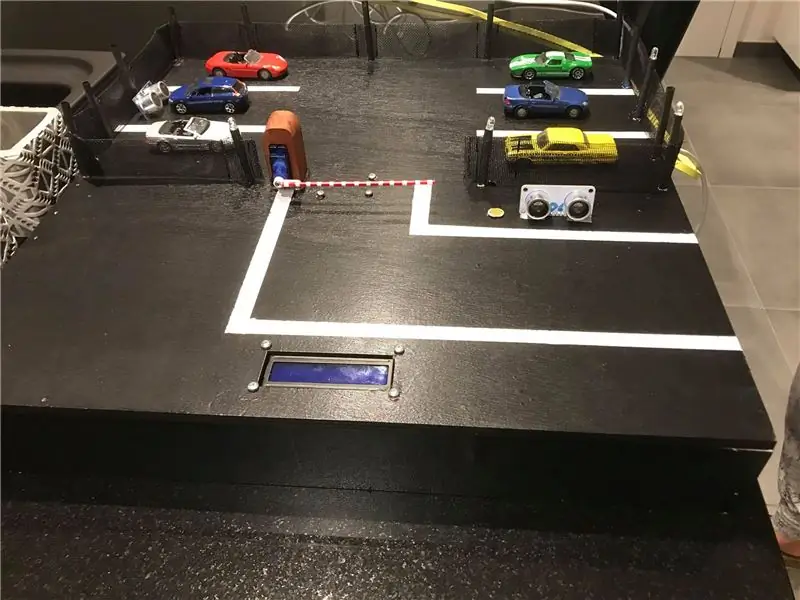
Katika mafundisho haya tutakuwa tukiunda mfumo wa maegesho kamili wa kiotomatiki uliounganishwa na kiolesura cha wavuti. Utaweza kuona ni doa gani inachukuliwa, amua ni nani anayeingia na ni nani anayetoka na ana vifaa vya mfumo wa taa wa moja kwa moja.
Vifaa
Vifaa
- Sensorer za Ultrasonic 2x
- 1x servo motor
- 4x nyeupe za LED
- Mpingaji tegemezi wa 1x
- Onyesho la LCD la 2 2 * 16
Kompyuta
- 1x Raspberry Pi 3 B +
- 1x kadi ya SD (8-16GB chaguo ni lako)
- 1x Adafruit I2S 3W Kuibuka kwa Amplifier Daraja - MAX98357A
- 1x MCP3008
- Resistor ya 1x 2.2K Ohm
- 9x Resistors 1K Ohm
Mbalimbali
- Waya za jumper
- Bodi ya mkate
- Kebo ya UTP
- Adapter ya pi yako ya raspberry
- Karatasi ya multiplex (unaweza kutumia aina yoyote ya nyenzo unayotaka kwa casing)
- Bunduki ya gundi
Programu
- PTTY
- Programu ya kuhariri nambari (unaweza kutumia chochote unachotaka ilimradi inasaidia: Python, HTML, CSS na script ya java
- Picha ya Diski ya Win32
- Picha ya OS ya Raspbian
- Mtazamaji wa VNC (hiari)
Hatua ya 1: Sanidi RPI
Kabla ya kuanza na wiring vifaa, kuandika
programu na tengeneza casing tutahitaji kuanzisha PI yako na programu muhimu utahitaji kufanya mradi uendeshwe.
Utahitaji picha ya Raspbian kuweka kwenye kadi yako ya SD na kuiandika kwa kadi ya SD Win32 Disk Imager. Unaweza kupata viungo kwa vyote chini.
- Picha ya Diski ya Win32:
- Picha ya Raspbian:
Ufungaji
-
Fungua Win32 Disk Imager
- Chagua picha uliyopakua tu kupitia ikoni ya folda
- Chagua kadi yako ya SD kupitia kushuka chini
- Bonyeza kuandika
- Mchakato ukikamilika kompyuta yako labda itakuuliza ikiwa unataka kuunda kadi ya SD usifanye hivi
Ukimaliza na hatua hizi utahitaji kufanya vitu vingine vya ziada ili uweze kufikia programu ya PI yako.
- Fungua kadi ya SD katika mtafiti wako
- Fungua faili "cmdline.txt"
- Utaona mstari mrefu wa maandishi mwishoni ongeza: ip = 169.254.10.1
- Hifadhi faili
- Unda faili inayoitwa ssh bila ugani (ikiwa haujui jinsi ya kufanya hivyo bonyeza tu faili mpya, chagua faili mpya ya maandishi futa kiendelezi na uipe jina ssh)
- Hatua ya mwisho ya sehemu hii ni kutoa salama kadi ya SD na kuiweka kwenye Raspberry PI
Kuunganisha
Unapomaliza kufanya hatua zilizopita ni wakati wa kuungana na pi yako kwa mara ya kwanza. Kwanza utahitaji kuziba kebo yako ya UTP, mwisho mmoja kwenye kompyuta yako nyingine kwenye pi yako (ni muhimu unganisha kebo ya LAN kabla ya kuiingiza).
- Sakinisha Putty:
- Mara baada ya kuiweka fungua na uingie 169.254.10.1 kwenye sanduku la IP
- Chagua SSH na ujaze bandari 22
- Bonyeza wazi
- Jaza jina la mtumiaji: pi na nywila raspberry hii ndiyo kuingia kwa kawaida kwenye picha mpya kabisa
Raspi-usanidi
Kabla ya kuendelea itabidi ubadilishe mipangilio kadhaa kwenye menyu ya raspi-config ifungue kwa kutumia:
Sudo raspi-config
1. Wezesha I2C na SPI chini ya chaguzi kategoria ya miingiliano
2. Chagua coutry yako ya WIFI kupitia kitengo cha ujanibishaji
3. Weka mipangilio ya Desktop / CLI katika kitengo cha chaguzi za buti kwa Desktop Autologin.
4. Chini ya Chaguzi za hali ya juu chagua mfumo wa A1 Panua faili (hii inahakikisha unatumia nafasi ya kadi nzima ya SD
5. Sasa toka na reboot sudo
Wifi
Sasa ni wakati wa kuanzisha unganisho lako la wifi bila shaka utahitaji sifa za wifi yako.
Kwanza nenda kwenye hali ya mizizi kwa kutumia amri hii
Sudo -i
Sasa una haki zinazohitajika kutekeleza amri hizi:
Hakikisha kubadilisha SSID kuwa jina lako la wifi na PASSWORD kuwa nenosiri lako la wifi
Wpa_passphrase "SSID" "PASSWORD" >> /etc/wpa_supplicant/wpa_supplicant.conf
Ingiza Mteja wa WPA kwa kutekeleza amri hii:
wpa_cli
Chagua kiolesura
Kiolesura wlan0
Pakia upya usanidi
Usanidi upya
Mwisho angalia ikiwa ilifanya kazi. Unaweza kufanya hivyo kwa kuingia:
Ip a
Hapa unaweza kuangalia ikiwa una ip chini ya miingiliano ya WLAN0 ikiwa sio Sudo reboot (haishindwi kamwe (:).
Ikiwa hauko vizuri kuifanya kupitia laini ya amri unaweza kuifanya kila wakati kupitia GUI ya Raspbian ambayo ni rahisi zaidi kwa watumiaji.
- Sakinisha mtazamaji wa VNC hapa:
- Bonyeza faili, unganisho jipya na ingiza kwenye bar ya anwani ya IP: 169.254.10.1 na uchague jina lolote unalotaka
- Jaza jina la mtumiaji: pi na nywila raspberry
- Bonyeza ikoni ya wifi na unganisha kwa njia hiyo
Vifurushi
Sasa kwa kuwa tumeunganishwa kwenye mtandao tunaweza kufunga vifurushi tunavyohitaji kutumia nambari zote.
Kwanza tutahitaji kuonyesha upya orodha ya kifurushi kwa ile ya hivi karibuni kwa kuendesha:
sasisho la sudo apt
Sudo apt kuboresha
Mtandao wa Apache
Tutahitaji webserver kuendesha programu yetu ya wavuti. Tunaweza kufanikisha hii kwa kusanikisha apache webserver kwa kutumia amri hii:
Sudo apt kufunga apach2 -y
Vifurushi vya chatu
Ili kufanya kila kitu kifanyike kazi tutahitaji vifurushi kadhaa. Hizi ndizo ambazo tutahitaji.
- Chupa
- Flask-Cors
- Uenezaji wa chupa
- Flask-MySQL
- Flask-SocketIO
- Python-socketio
Unaweza kuziweka kwa kutumia amri hii:
kufunga bomba Flask-Cors Flask-Extension Flask-MySQL Flask-SocketIO python-socketio
Hatua ya 2: Hifadhidata
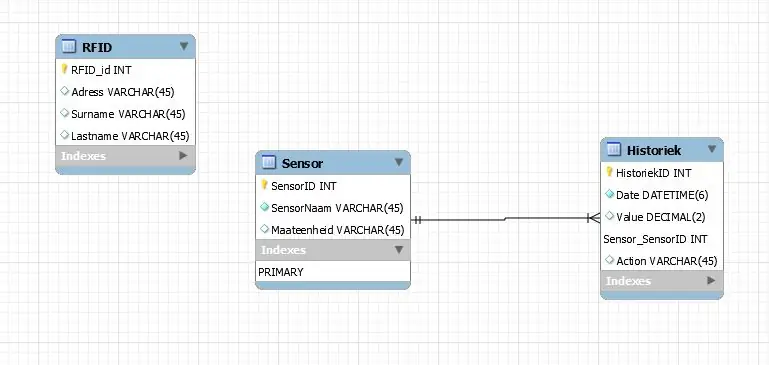
MariaDB
Endesha amri ifuatayo kusanikisha MariaDB huu ndio mfumo wa hifadhidata unaohitajika kuweka wimbo wa data zote ambazo sensorer zilisoma ndani.
Sudo apt kufunga mariadb-server
Sasa tutahitaji kupata usanikishaji wetu
Usakinishaji wa Mysql_secure
Mara tu utakapoendesha amri itatuuliza nywila ya mizizi hatuna moja bado kwa hivyo bonyeza tu ingiza.
Sasa itakuuliza ikiwa unataka moja kwa sababu za usalama tunataka moja kwa hivyo bonyeza Y kwenye kibodi yako na uchague nywila yoyote unayotaka.
Sasa itaendelea kukuuliza maswali mengine machache tu jibu Y kwa yote
Sawa sasa kwa kuwa tumefika mahali hapa tunahitaji kuingia kwenye ganda la SQL.
Ili kufanya hivyo kwanza tunapaswa kuwa mizizi tena ili kutupatia marupurupu ya kufanya hivyo kwa kuingiza amri hii tena:
Sudo -i
Sasa ingiza ganda la mysql
mysql
Sasa tutaunda mtumiaji kuweka jina unalotaka kati ya nukuu kabla ya @ na nywila unayotaka baada ya kutambuliwa na
Sasa tunapaswa kufuta meza ya ruhusa kwa kutumia amri hii:
HAKI ZA FLUSH;
Baada ya kumaliza hatua hizi unaweza kurudisha mpango wa db kutoka kwenye picha hapo juu. Unfortunatley siwezi kukupa dampo la hifadhidata kwa sababu ninakabiliwa na makosa kadhaa ya programu.
Hatua ya 3: Wiring
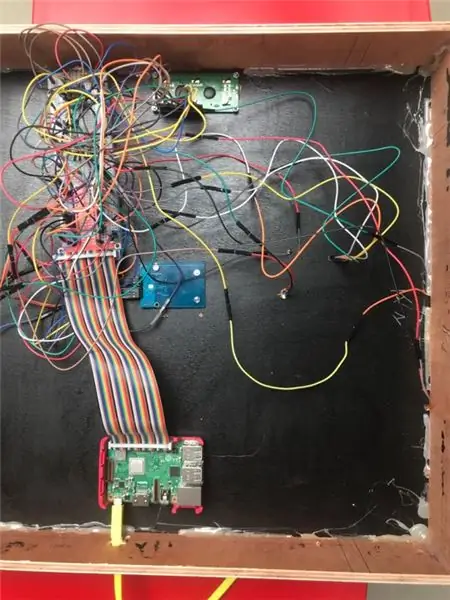
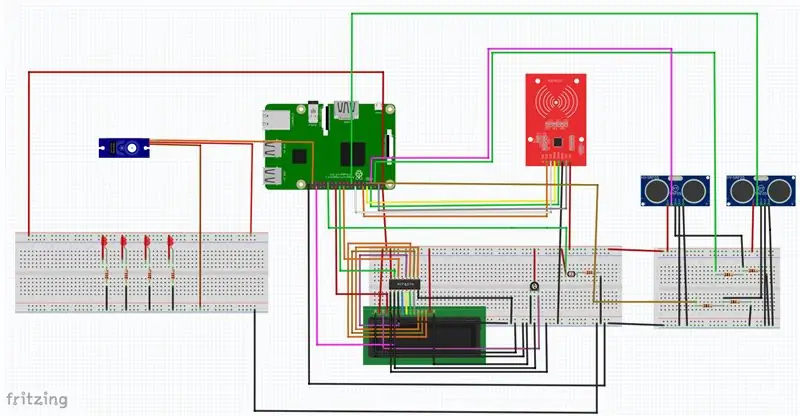
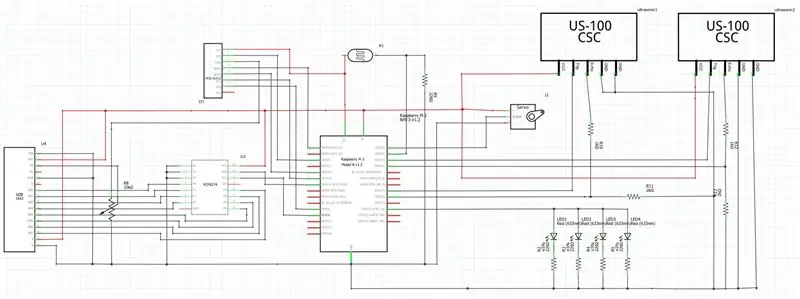
Sasa ni wakati wa kufanya wiring ya mradi huo. Ili kurahisisha mchakato kwa kufanya kwanza mpango katika programu inayoitwa fritzing. Fritzing hufanya hivyo iwe rahisi kurudia wiring yako katika maisha halisi na unapata picha wazi ya kile unachotengeneza.
Hatua ya 4: Nyumba


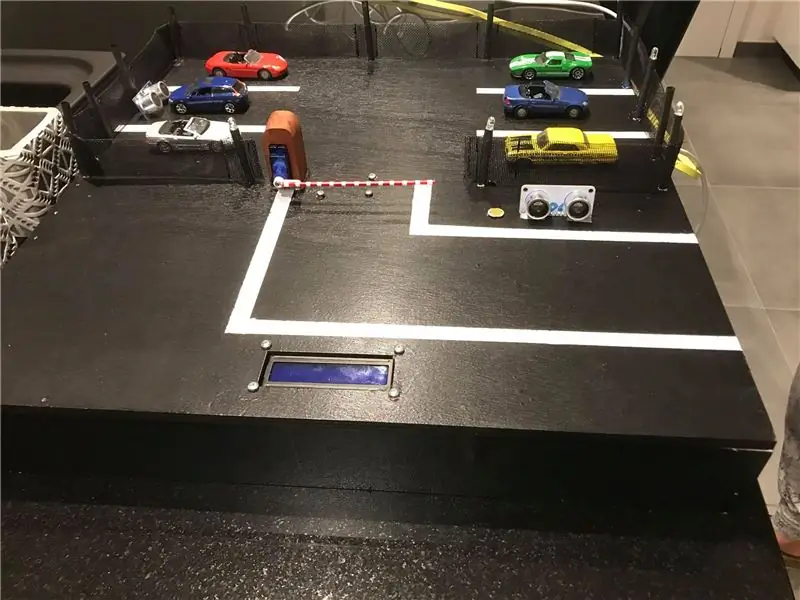
Hatua ya kwanza ni kukata kuni katika maumbo kama inavyoonekana kwenye kuchora. Nilifanya kupitia kupigwa kwa nguvu lakini msumeno wa kawaida utafanya kazi vile vile. Baada ya hapo utataka kuchora kuni nyeusi kupata rangi ya lami. Mara rangi ni kavu unaweza kuchora kupigwa nyeupe ili kupata nafasi ya kuegesha hiyo. Kwa uzio nilinyunyiza majani yaliyopakwa rangi ili kuangalia miti ya lik. Kwa uzio yenyewe niliunganisha goas kwenye miti. Kizuizi kinafanywa kwa njia ya paer ambayo nilipulizia rangi baadaye.
Hatua ya 5: Usimbuaji
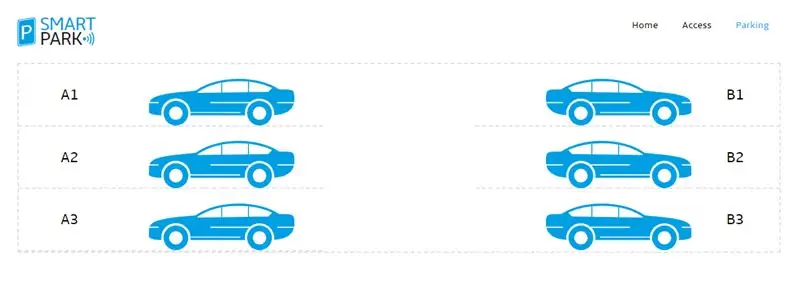
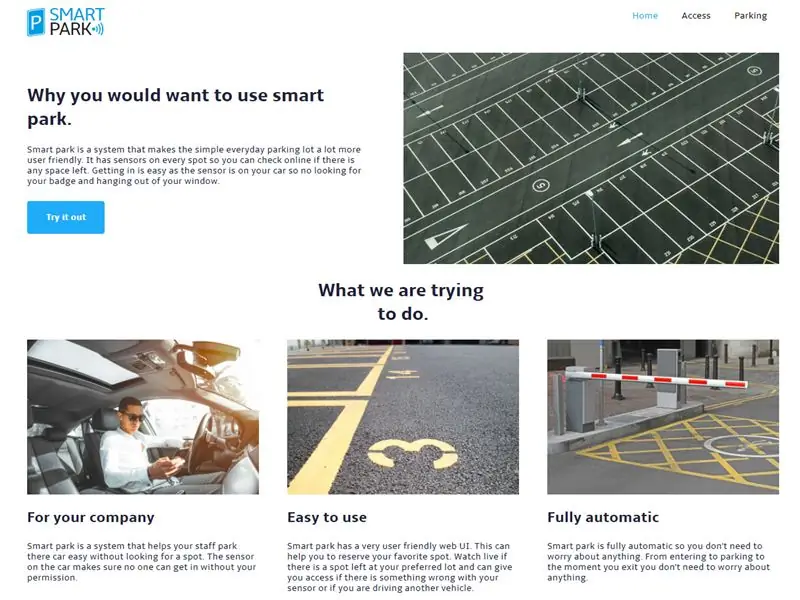

Backend: Backend ya mradi imeandikwa katika Python na TSQL. Inasoma data yote ya sensorer na kuiandika kwenye hifadhidata ambayo tuliunda mapema kidogo. Pia inaendesha seva ya wavuti ili tuweze kuunganisha mbele yetu. Niliandika nambari inayohitajika kwa backend katika pycharm lakini offcourse unaweza kutumia tu chochote unachotaka.
Unaweza kupata nambari ya backend hapa:
Mbele: Mbele imeandikwa katika HTML, CSS na Javascript. Nilitumia mchanganyiko wa nambari ya studio ya kuona na phpstorm kuandika nambari. Nambari kimsingi inaandika wavuti nzima na kwenye faili za javascript unaweza kupata nambari inayohitajika kupata data kutoka kwa nyuma.
Unaweza kupata nambari ya mbele hapa:
Ilipendekeza:
Mfumo wa Maegesho ya Smart wa IoT Kutumia NodeMCU ESP8266: Hatua 5

Mfumo wa Maegesho ya Smart wa IoT Kutumia NodeMCU ESP8266: Siku hizi kupata maegesho katika maeneo yenye shughuli nyingi ni ngumu sana na hakuna mfumo wa kupata maelezo ya upatikanaji wa maegesho mkondoni. Fikiria ikiwa unaweza kupata maelezo ya upatikanaji wa nafasi ya maegesho kwenye simu yako na huna kuzunguka-zunguka kuangalia t
Nilitengeneza CD ya Zamani ya Kuingia ndani ya Wifi Robot Kutumia Nodemcu, L298N Motor Drive na mengi Zaidi: Hatua 5

Niliunda Dereva wa CD ya Zamani ndani ya Wifi Robot Kutumia Nodemcu, L298N Motor Drive na mengi Zaidi: VX Robotic & Elektroniki Sasa
Mfumo wa Kengele ya Maegesho ya Magari Kutumia Sura ya PIR- DIY: Hatua 7 (na Picha)

Mfumo wa Kengele ya Maegesho ya Magari Kutumia Sura ya PIR- DIY: Je! Umewahi kupata shida wakati wa kuegesha gari kama gari, lori, baiskeli ya gari au yoyote, basi katika hii inayoweza kufundishwa nitakuonyesha jinsi ya kushinda shida hii kwa kutumia kengele rahisi ya maegesho ya gari. mfumo wa kutumia Sura ya PIR. Katika mfumo huu
Jinsi ya kutengeneza Mazungumzo mengi ya ESP Kupitia ESP-SASA Kutumia ESP32 na ESP8266: Hatua 8

Jinsi ya kutengeneza Mazungumzo mengi ya ESP Kupitia ESP-SASA Kutumia ESP32 na ESP8266: Kwenye mradi wangu unaoendelea, ninahitaji ESP nyingi kuzungumza na kila mmoja bila router. Ili kufanya hivyo, nitatumia ESP-SASA kufanya mawasiliano ya wireless na kila mmoja bila router kwenye ESP
Rejea Usaidizi wa Maegesho katika Karakana Kutumia Sensor ya Usalama iliyopo na Mzunguko wa Analog: Hatua 5

Reverse Parking Msaada katika Garage Kutumia Sensor ya Usalama iliyopo na Mzunguko wa Analog: Ninashuku kuwa uvumbuzi mwingi katika historia ya wanadamu ulitengenezwa kwa sababu ya wake wanaolalamika. Mashine ya kuosha na jokofu hakika zinaonekana kama wagombea wanaofaa. Uvumbuzi wangu mdogo " ilivyoelezewa katika Agizo hili ni elektroniki
